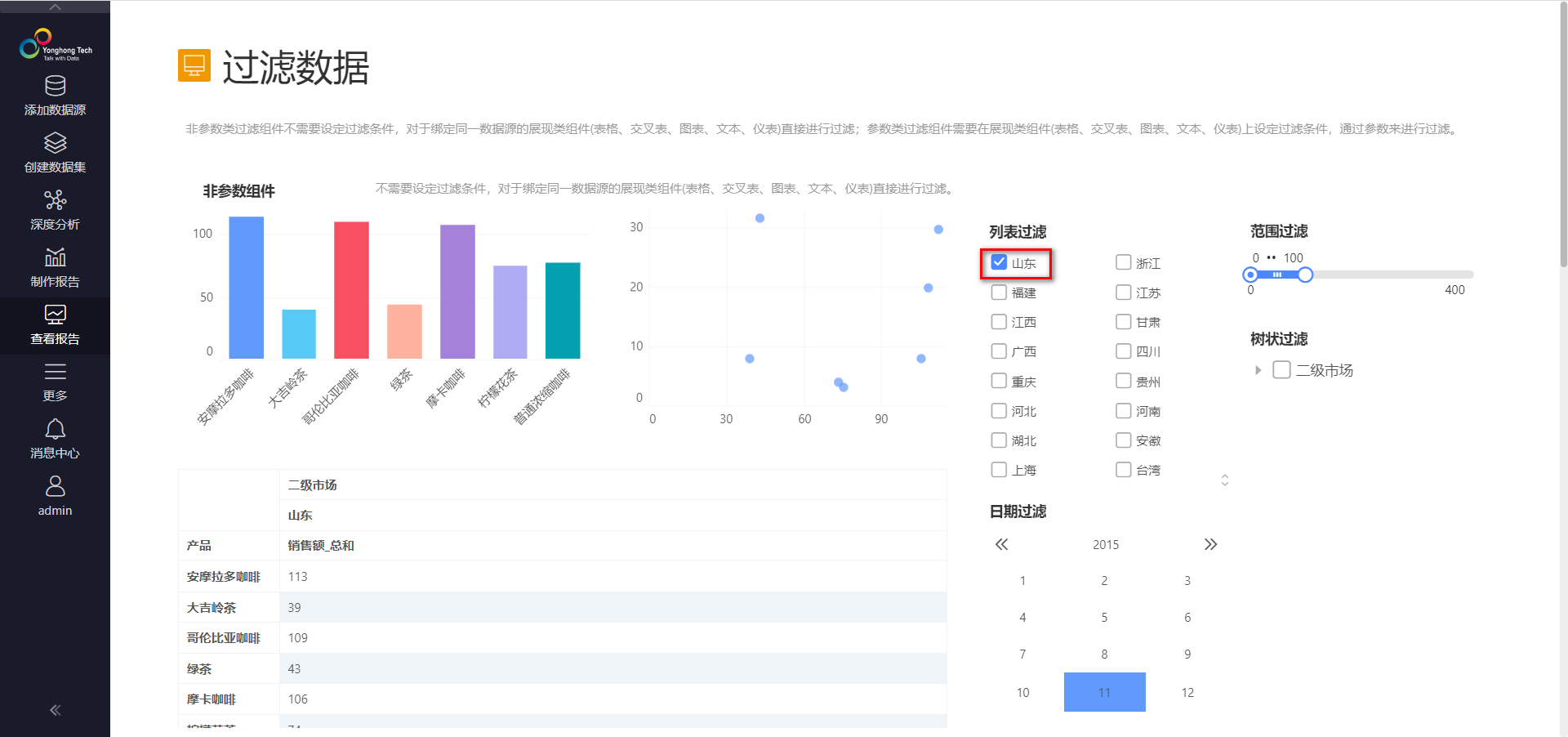1.场景介绍
在查看报告时,用户可以操作列表过滤等交互性组件,对报表数据进行筛选查看,为了方便使用者再次打开时能快速筛选出想要查看的数据,用户可以使用报表的书签功能,将当前的筛选条件作为书签保存。查看报告时,可以根据用户之前所设立条件,作为书签保存,下次默认快速打开查看筛选结果。同时,移动端也支持书签添加和查看功能,用户可在移动端添加书签,使用报告的书签功能。
2.功能简介
书签主要用于保存筛选条件方便下次快捷打开,书签不会保存报表的状态变化,如:笔刷联动、钻取。书签功能是针对用户设计的,不同用户之间不能共用。
支持的组件:下拉列表过滤、树状过滤、范围过滤、下拉列表参数、树状参数、下拉参数、文本参数和范围参数(文本参数设置为日期格式不会保存进书签,会应用文本参数的默认值)。
3.创建书签
进入查看报告页面,筛选条件都修改完成后,在查看报表时上方的工具栏上,点击【书签 > 创建书签】,会弹出对话框。

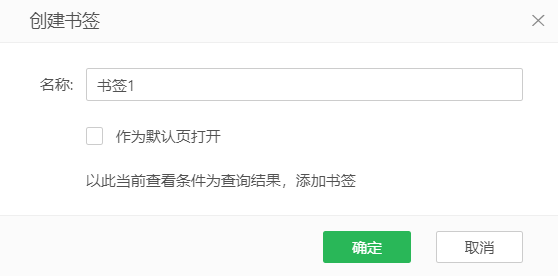
创建书签时会保存用户当前的筛选条件为书签,用户可以设置书签名称,如果用户想要查看报告时默认使用该书签,则需要勾选<作为默认页打开>。
创建书签后,再次点击【书签】,可以看到“创建书签”、“编辑书签”和书签列表,用户可以切换书签列表里面的书签,作为默认页打开的书签列表前会显示书签图标![]() 。
。
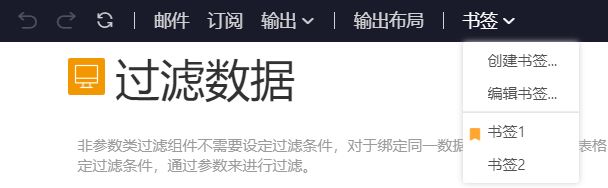
用户在查看报告时,可以通过书签列表使用其他书签对报告数据进行筛选。
用户可以通过编辑书签取消或者更换默认打开的书签。也可以通过刷新按钮更新书签的条件为当前筛选条件。

每个用户只能看见和使用自己所创建的书签。
如果报告想对所有用户关闭书签功能,则通过报告操作设置取消书签即可。具体参考<报告和组件操作>。
4.效果
如下图,在查看报告时,勾选了“山东”,创建“书签1”并设置为默认书签,重新打开报告时,则会直接勾选山东并显示山东的数据。